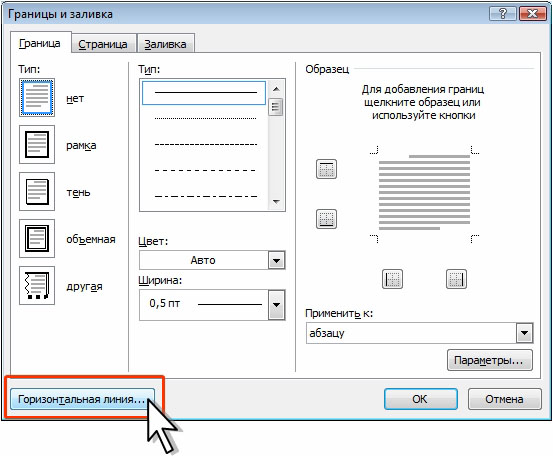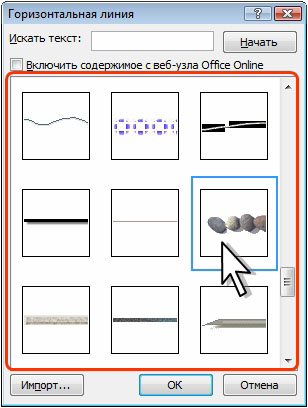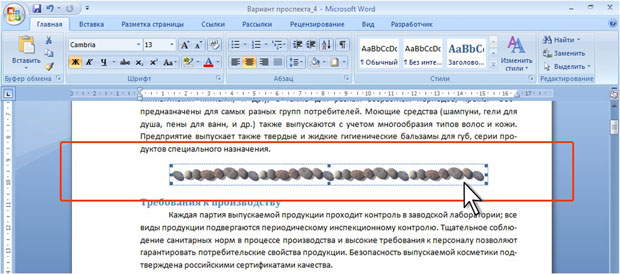Московский государственный технический университет им. Н.Э. Баумана
Опубликован: 09.10.2009 | Доступ: свободный | Студентов: 6967 / 1944 | Оценка: 4.48 / 4.23 | Длительность: 26:31:00
Специальности: Менеджер
Лекция 17:
Работа с рисунками SmartArt
Горизонтальная линия
Уровень 1. Вставка горизонтальной линии
Горизонтальная линия представляет собой графический объект, предназначенный для отделения одной части документа от другой ( рис. 5.225).
- Поставьте курсор в место вставки горизонтальной линии.
- Во вкладке Главная в группе Абзац щелкните по стрелке кнопки Граница и выберите команду Горизонтальная линия ( рис. 5.226).
В документ будет вставлена горизонтальная линия, используемая по умолчанию.
Можно выбрать вид вставляемой горизонтальной линии.
- Поставьте курсор в место вставки горизонтальной линии.
- Во вкладке Главная в группе Абзац щелкните по стрелке кнопки Граница и выберите команду Граница и заливка (см. рис. 5.226).
- Во вкладке Граница диалогового окна Границы и заливка нажмите кнопку Горизонтальная линия ( рис. 5.227).
- В окне Горизонтальная линия выберите вид вставляемой линии ( рис. 5.228).
Изменение горизонтальной линии
Горизонтальная линия представляет собой своеобразный графический объект.
Для выделения горизонтальной линии следует щелкнуть по ней мышью. Признаком выделения являются маркеры ( рис. 5.229).
Перетаскиванием маркеров можно изменить размеры горизонтальной линии, точно так же, как и любого графического объекта.